Якщо забутий пароль, інструкцію з відновлення облікового запису Microsoft можете отримати прочитавши цю статтю повністю. У цьому допоможе спеціальна система сервісу «Microsoft Live» – це розробка працює в режимі «онлайн» для того, щоб контролювати всі пристрої з підключеною МС обліковим записом.
До сервісу може бути підключено одночасно кілька ноутбуків, комп’ютерів і інших гаджетів на системі Windows. Якщо користувач забув дані для входу, то зв’язок з цими пристроями, можна втратити назавжди.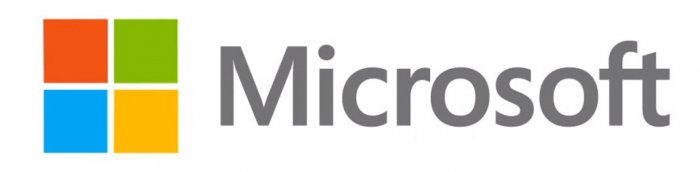
Microsoft передбачив такий результат і тому система відновлення пароля і даних для входу була розроблена. Нижче будуть надані основні способи.
1. Скидання пароля на ПК
Якщо Ваш обліковий запис прив’язана тільки до ПК, можна скинути всі налаштування не відновлюючи аккаунт.
Для отримання доступу до свого пристрою, потрібно завантажити його через «відновлення» і створити додаткового користувача системи, щоб отримати права адміністратора, але з іншого облікового запису.
Таким чином повернути доступ до ОС буде нескладно.
Також, один із способів – перевстановлення ОС, але тоді дані користувача будуть видалені безповоротно. Дотримуйтесь інструкцій для скидання пароля і входу в систему:
– Щоб встановити ОС, необхідно запастися інсталяційний диск з операційною системою і настановну флеш-карту. Вставте диск або флешку в необхідний порт (дисковод) і через БІОС встановіть необхідний порядок черги і перезавантажте ПК. З’явиться оновлений вікно відновлення.
– Після того, як з’явиться початкове вікно установки, на клавіатурі потрібно буде натиснути Shift+F. Для того, щоб викликати командний рядок і дати ПК деякі вказівки командами.
– У КМД віконці, введіть notepad – для виклику блокнота.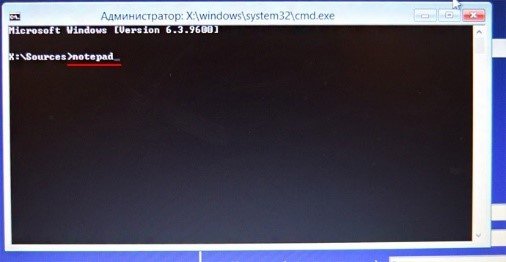
– У віконці текстового редактора документа знайдіть панель з інструментами, виберіть «Файл» і «Провідник».
– Зліва з’явиться «Мій комп’ютер», в який потрібно перейти. А після в розділ системи.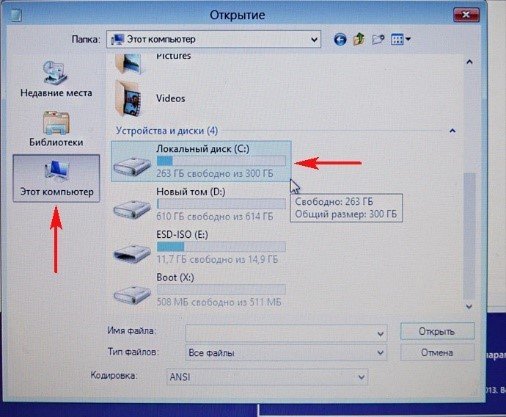
– Закриваємо віконце провідника і звертаємо увагу на віконце КМД-рядки, на її команди і дії відбуваються в блокноті.
– З’явиться рядок «Замінити», на яку потрібно буде відповісти «Yes» і підтвердити дію. Вимкніть ПК, поміняйте порядок завантаження ОС.
– Знову вимикаємо ПК. Чекаємо появи екрана для введення даних. Знаходимо в лівому нижньому кутку спеціальну кнопку.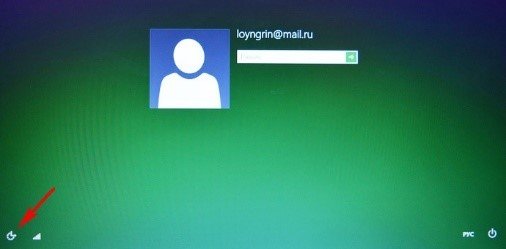 – Знову буде відкрита командна рядок.
– Знову буде відкрита командна рядок.
– Введіть net user Chaser /add, підтвердіть дію. Таким чином можна оновити і замінити обліковий запис системи.
– Введіть netplwiz. 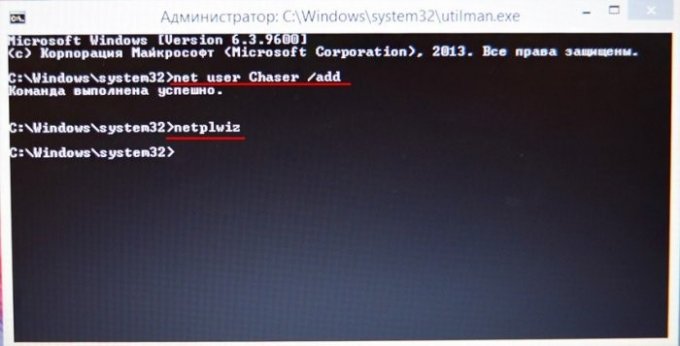
– Після введення другої команди з’явиться віконце, в якому потрібно буде створити додаткового користувача цієї системи.
– У вкладці груп, задаємо цього запису права адміністратора.
– Тепер перейдіть до заміни облікового запису і перезавантажте пк.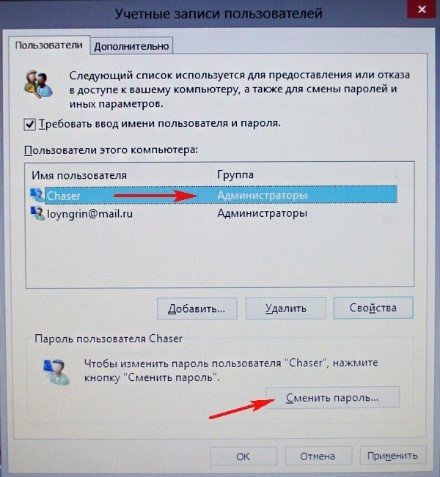
– Все повинно працювати. Підключіться до свого облікового запису.
2. Відновлення через сервіс Microsoft
Переходимо на офіційну сторінку: https://account.live.com/ResetPassword.aspx?mkt=ru-RU, слідуємо інструкціям.
– Вказуємо причини неможливості входу в аккаунт:
– Вводимо реальну адресу електронної пошти, продовжуємо далі.
– Вам запропонують відновити пароль через пошту, або спеціального коду, який прийде Вам на мобільний телефон вказаний під час реєстрації.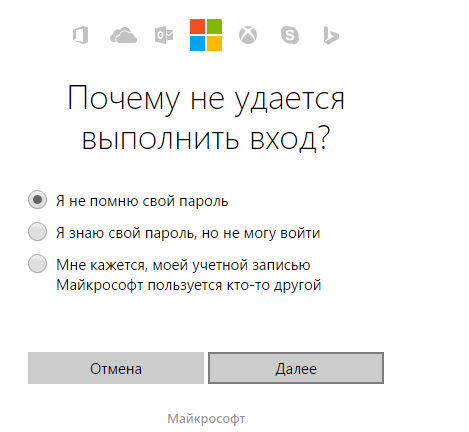
Якщо доступу до пошти не виявилося, як і номера телефону, то натисніть на потрібний пункт і заповніть форму заявки, Вам зателефонують через деякий час за вказаною номери і скажуть способи відновлення доступу.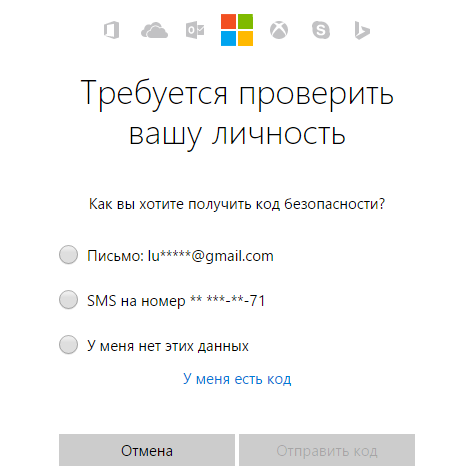
3. Неполадки МС акаунтів
Якщо на Вашому акаунті з’явилася якась підозріла активність, слід змінити пароль тут же. До ЛК прив’язані Ваші платіжні дані у вигляді карт для здійснення покупок в магазині, тому Вашими даними і засобами можуть скористатися без Вашого відома. Входимо на ту ж сторінку відновлення даних, але вибираємо іншу причину звернення: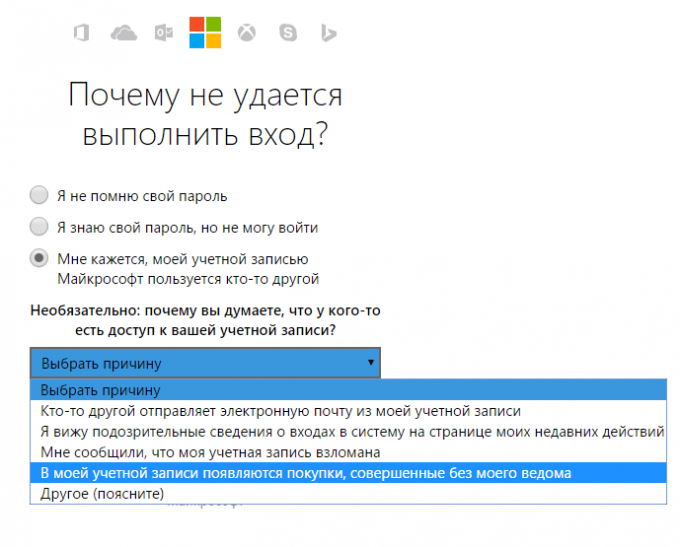
На Е-Мейл буде вислано посилання для відновлення пароля, використовуйте її і поставте новий, складний пароль.


